• Abgelegt bei: SD-Kartenlösungen • Bewährte Lösungen
Obwohl es sich um ein außergewöhnliches Medium zum Speichern von Daten handelt, treten bei SD-Karten oft verschiedene Probleme auf, die Ihr Leben durcheinander bringen können. SD-Karten-Probleme werden in der Regel durch das Vorhandensein von Junk-Dateien verursacht. Diese Junk-Dateien verbrauchen wertvollen Speicherplatz und verlangsamen außerdem die Datenübertragung.
Natürlich ist das Formatieren der gesamten SD-Karte eine optimale Lösung, um Junk-Dateien zu entfernen, aber das würde auch zu Datenverlust führen. Deshalb empfehlen wir die Verwendung eines speziellen SD-Karten-Reinigers, um diese Aufgabe zu erledigen. Ein SD-Karten-Reiniger ist darauf ausgelegt, Junk-Dateien automatisch zu erkennen und zu entfernen, ohne dabei wichtige Daten zu beschädigen.
Daher haben wir in diesem Leitfaden eine Liste der 5 besten SD-Karten-Reiniger zusammengestellt, mit denen Sie Ihre SD-Karte reinigen und die Gesamtleistung Ihrer SD-Karte steigern können.
Teil 1: 5 SD-Karten- oder Speicherkartenreinigungsprogramme
1. Clean My Drive
Wenn Sie jemals Ihre SD-Karte an ein Macbook angeschlossen haben, haben Sie vielleicht verschiedene Dateien (mit seltsamen Namen) auf der Karte bemerkt. Während diese Dateien automatisch vom System generiert werden, um mit der SD-Karte zu arbeiten, können sie deren Leistung leicht beeinträchtigen. In vielen Fällen sind diese Dateien der Hauptgrund, warum Sie nach dem Einlegen der SD-Karte Lags auf Ihrer Kamera oder Ihrem Smartphone erleben.
Da das manuelle Identifizieren und Entfernen von Junk-Dateien eine unnötige Herausforderung ist, ist es besser, einen Speicherkarten-Reiniger auf Ihrem Macbook zu installieren und die SD-Karte zu reinigen, bevor Sie sie auswerfen. Clean My Drive ist ein kleines SD-Karten-Reinigungsprogramm, das speziell für Mac-Anwender entwickelt wurde und Ihnen hilft, Junk-Dateien von einer SD-Karte oder einer anderen externen Festplatte zu entfernen.
Die Tatsache, dass Clean My Drive nur wenig Speicherplatz benötigt und mit einer Reihe von Funktionen ausgestattet ist, macht es zu einem zuverlässigen SD-Karten-Reiniger für den Mac. Zusätzlich zur manuellen Reinigung von Junk-Dateien von Ihrer SD-Karte können Sie die Software auch so konfigurieren, dass die Junk-Dateien beim Auswerfen automatisch entfernt werden.
Features von Clean My Drive:
- Es ist ein kleines Programm mit einer einfach zu bedienenden Oberfläche.
- Entfernen Sie Junk von jeglichem Festplattentyp, sei es SSD, HDD, USB-Laufwerk oder eine SD-Karte.
- Aktivieren Sie die automatische Bereinigung, um versteckte Junk-Dateien zu entfernen, bevor Sie die SD-Karte auswerfen.
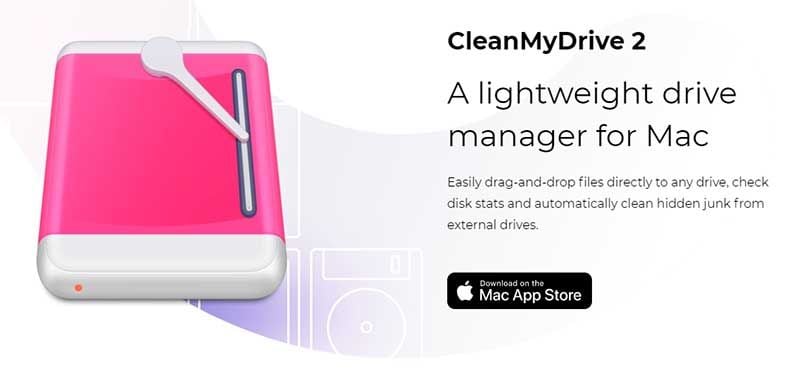
2. SD Maid für Android
Das manuelle Reinigen der Junk-Dateien von einer SD-Karte ist noch schwieriger, wenn Sie es auf einem Android-Gerät tun wollen. Warum? Weil sich diese Junk-Dateien in der Regel tief auf der SD-Karte befinden und es ein wenig unübersichtlich und anstrengend werden kann, jede Datei zu finden und manuell zu entfernen.
In dieser Situation hilft die Verwendung eines Speicherkartenreinigers für Android wie SD Maid. SD Maid wurde speziell dafür entwickelt, Ihre Android-Smartphones aufgeräumt und sauber zu halten, damit deren Leistung nicht mit der Zeit abnimmt.
Das Tool bietet einen übersichtlichen Datei-Explorer, mit dem Sie verschiedene Ordner auf Ihrer SD-Karte durchsuchen und nicht benötigte Dateien manuell löschen können. Was jedoch SD Maid von anderen SD-Kartenreinigungs-Apps für Android unterscheidet, ist seine exklusive Funktion: das Corpsefinder-Modul.
Anstatt Junk-Dateien manuell zu entfernen, können Sie den "Corpsefinder" Modus starten. Dieser wird automatisch alle Junk-Dateien anzeigen, einschließlich der übrig gebliebenen Dateien von Apps, die Sie bereits deinstalliert haben. Sie können dann alle diese Junk-Dateien entfernen, indem Sie einfach auf die Schaltfläche "Löschen" tippen.
Features von SD Maid:
- Reinigen Sie die SD-Karte, ohne sie an einen Computer anzuschließen.
- Erkennen und entfernen von doppelten Dateien, die unnötig Speicherplatz beanspruchen.
- Optimieren Sie Ihren internen & externen Speicher durch die Verwaltung verschiedener Apps.

3. Files By Google
Files By Google ist eine weitere Reinigungs-App für Android-Benutzer. Obwohl die App in erster Linie als Dateimanager-Tool vermarktet wird, verfügt sie über eine Reihe von Funktionen, die das Programm zu einem zuverlässigen Werkzeug zum Entfernen von Junk-Dateien von einer SD-Karte machen.
Es ist ein All-in-One-Tool, das drei verschiedene Apps, darunter eine Reinigungs-App, einen Dateimanager und eine Medienfreigabe-App, in Ihrer App-Schublade ersetzen kann. Da das Programm sehr klein ist, benötigt es ausserdem kaum Speicherplatz.
Sie können jedoch weiterhin die volle Kontrolle über den gesamten Speicherplatz haben. Die App sendet Ihnen automatisch Warnungen, wenn Ihr Speicherplatz durch zu viele Junk- und unnötige Dateien belegt wird.
Sie können "Files" auch als Ersatz für die eingebaute Galerie-App auf Ihrem Smartphone verwenden, da die Suche nach Bildern/Videos mit "Files" viel einfacher ist. Die spannendste Funktion, die "Files" zu einem Komplettpaket macht, ist die direkte Cloud-Übertragungsfunktion.
Wenn sich Ihre SD-Karte & Interner Speicher schnell zu füllen beginnt, können Sie ein paar der Dateien in die Cloud übertragen, um den benötigten Speicherplatz freizugeben. Zusammenfassend lässt sich sagen, dass Files By Google ein All-in-One-Tool ist, bei dem die Reinigung von Junk-Dateien nur die Spitze des Eisbergs ist.
Features von Files By Google
- Steigern Sie die Leistung Ihres Smartphones, indem Sie Junk-Dateien und unerwünschte Cache-Dateien entfernen.
- Geben Sie Dateien mit vollständiger Verschlüsselung frei, um Ihre Daten vor potenziellen Bedrohungen zu schützen.
- Verwalten Sie Ihren Speicher, indem Sie nur notwendige Dateien lokal aufbewahren und den Rest der Daten in einer Cloud-Speicher-App wie Google Drive sichern.
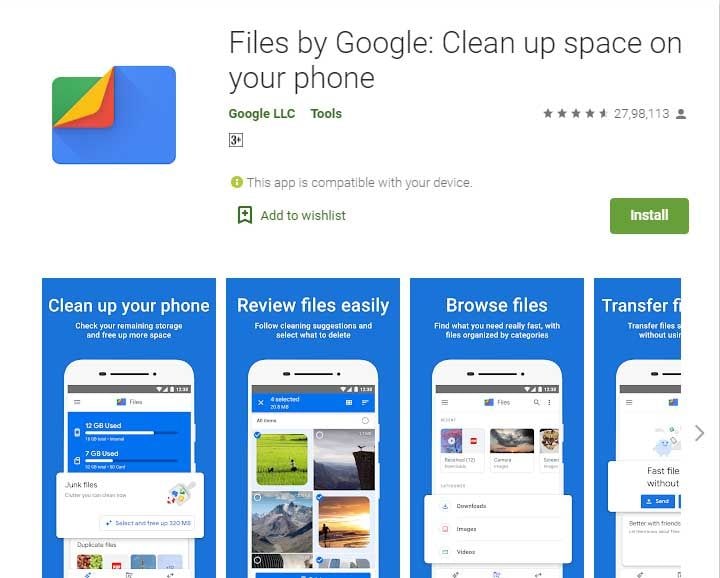
4. Super Cleaner für Windows
Super Cleaner ist ein SD-Karten-Reiniger für Windows-Anwender. Sie können die Software direkt aus dem Windows-Store installieren und sie ohne Probleme verwenden. Wenn Sie ein Windows-System und eine SD-Karte haben, die Sie für eine Digitalkamera verwenden, ist Super Cleaner die beste Lösung, um alle Junk-Dateien zu löschen und den Speicherplatz auf der SD-Karte zu erhöhen.
Die Software kommt mit einer benutzerfreundlichen Oberfläche, die es für jeden einfacher macht, Junk-Dateien von der SD-Karte zu entfernen. Außerdem ist der Prozess zum Auffinden und Löschen von Junk-Dateien vergleichsweise ein einfacher.
Sie müssen nur auf die Schaltfläche "Jetzt scannen" tippen und das Tool wird Ihre SD-Karte automatisch nach Junk-Dateien durchsuchen. Sobald Sie die Liste haben, klicken Sie auf die Schaltfläche "Löschen", um Platz auf der SD-Karte freizugeben und die Leistung zu steigern.
Features des Super Cleaner
- Löschen Sie Junk-Dateien, einschließlich temporärer Dateien, Cache-Dateien und Restdateien mit einem Fingertipp.
- Abgesehen von der Entrümpelung Ihrer SD-Karte hilft Ihnen Super Cleaner auch, Junk-Dateien aus Ihrem Windows-System zu entfernen.
- Erhalten Sie detaillierte Akku-Informationen, um festzustellen, welche Apps am meisten Strom verbrauchen.
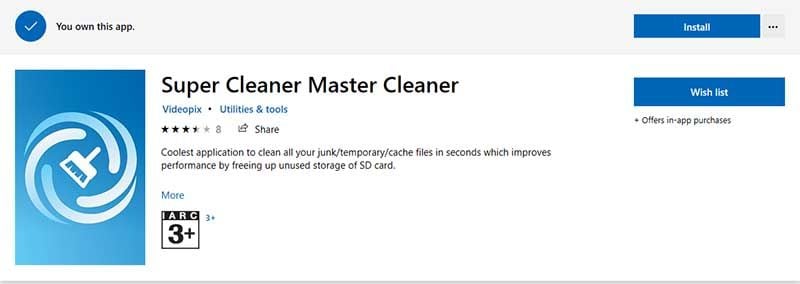
5. Blue Harvest für Mac
Der letzte Neuzugang in unserer Liste der SD-Karten-Reinigungsprogramme ist Blue Harvest, ein Reinigungswerkzeug für Mac-Anwender, das ihnen hilft, automatisch erstellte Junk-Dateien von ihrer SD-Karte und anderen externen Festplatten zu entfernen.
Wie Clean My Drive ist auch Blue Harvest ausschließlich für das Macsystem verfügbar. Sie können die Software auf Ihrem MacBook installieren und sie wird automatisch alle Junk-Dateien von Ihren SD-Karten löschen, wenn Sie diese auswerfen.
Blue Harvest verfolgt einen "Set & Forget"-Ansatz, um SD-Karten und externe Festplatten komplett sauber zu halten. Alles, was Sie tun müssen, ist die Software zu konfigurieren und sie löscht alle Junk-Dateien, sobald Sie ein externes Laufwerk an Ihr Macbook anschließen.
Features:
- Entfernen Sie die Dateien ".DS_Store" und ".AppleDouble" von Ihrer SD-Karte.
- Konfigurieren Sie die Software so, dass sie Junk-Dateien automatisch erkennt und entfernt.
- Keine Kompatibilitätsprobleme, da es mit verschiedenen MacOS-Versionen funktioniert.
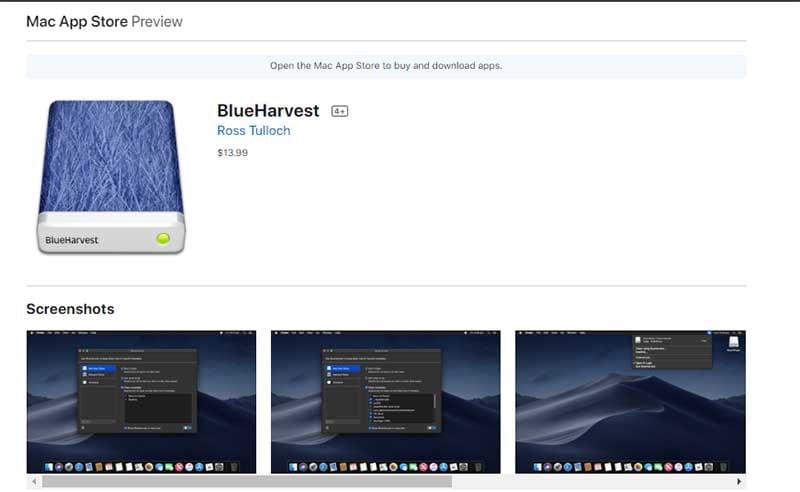
Teil 2: So reinigen Sie die SD-Karte unter Windows/Mac/Android
Während alle oben genannten Tools Ihnen helfen, Junk-Dateien von einer SD-Karte zu entfernen, sind sie keine große Hilfe, wenn diese Junk-Dateien das Ergebnis eines Virus sind. Falls Ihre SD-Karte von einem Virus befallen oder aus irgendeinem Grund beschädigt wurde, ist die einzige optimale Lösung, um sie vor einer vollständigen Beschädigung zu schützen, sie vollständig zu formatieren.
Das Formatieren einer SD-Karte hilft Ihnen, verschiedene Situationen zu bewältigen, einschließlich langsamer Übertragungen und unerwarteter Warnmeldungen. Wenn Sie sich in einer ähnlichen Situation befinden, befolgen Sie diese Anweisungen, um Ihre SD-Karte auf verschiedenen Geräten zu formatieren.
Auf Androiden Geräten:
Schritt 1: Gehen Sie in die "Einstellungen" und scrollen Sie nach unten, um auf "Speicher" zu klicken.
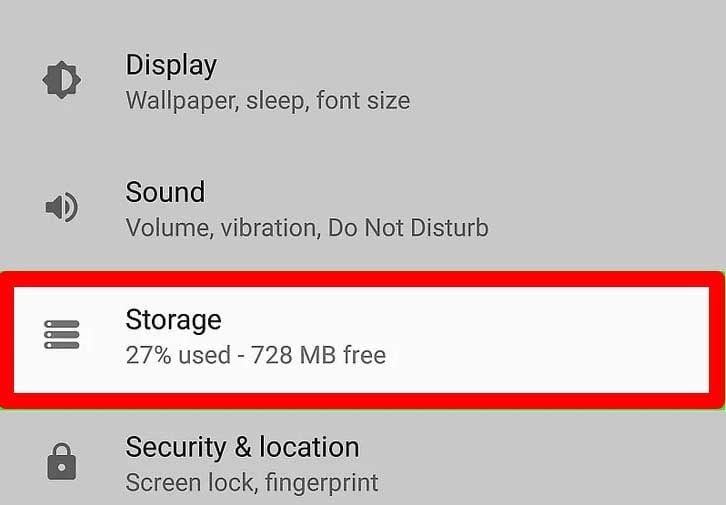
Schritt 2: Klicken Sie auf den Namen Ihrer SD-Karte.
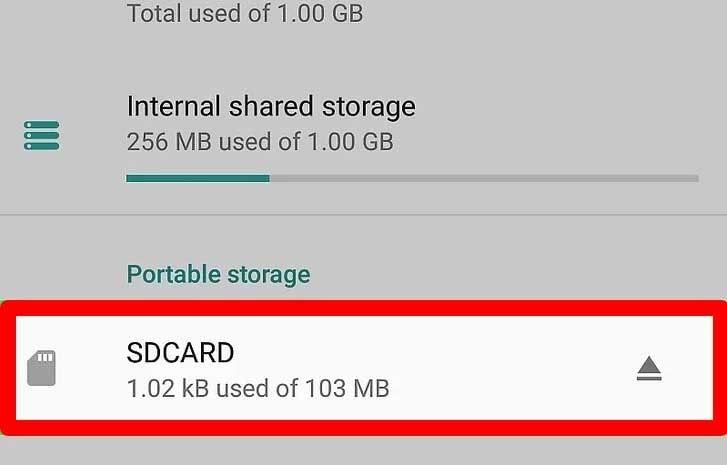
Schritt 3: Tippen Sie auf das Symbol "Menü" in der rechten oberen Ecke und wählen Sie "Speichereinstellungen".
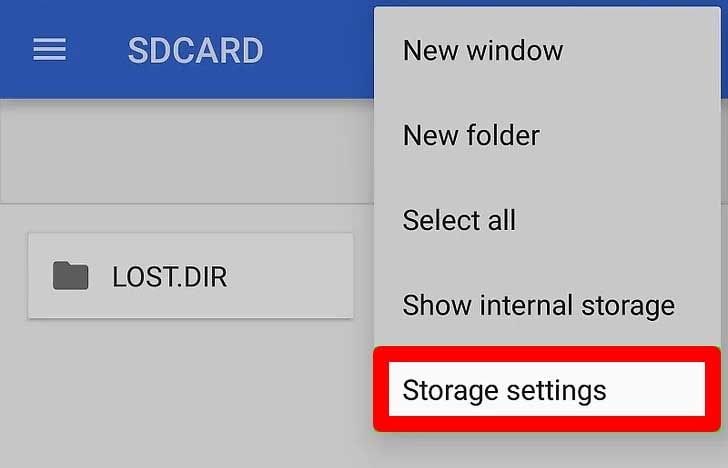
Schritt 4: Klicken Sie nun auf "Formatieren", um die SD-Karte zu formatieren.
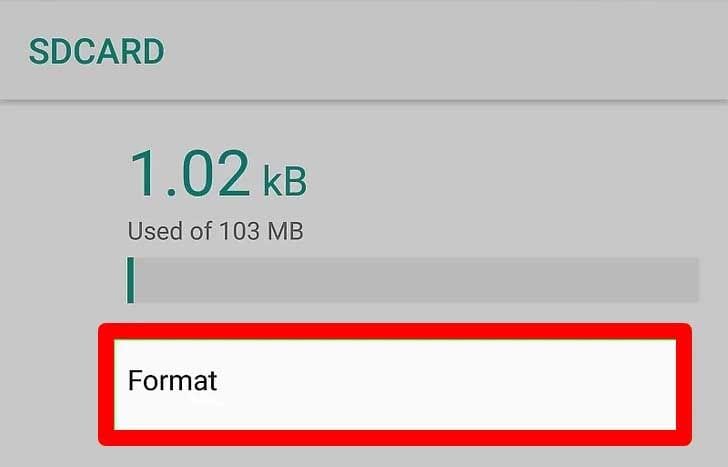
Für Windows:
Schritt 1: Schließen Sie Ihre SD-Karte mit einem SD-Kartenleser an den Windows-PC an.
Schritt 2: Öffnen Sie den "Datei-Explorer" & gehen Sie zu "Dieser PC".
Schritt 3: Klicken Sie nun mit der rechten Maustaste auf das "SD-Kartenlaufwerk" und wählen Sie "Formatieren".
Schritt 4: Wählen Sie den entsprechenden "Dateityp" und tippen Sie auf die Starttaste, um Ihre SD-Karte zu formatieren.
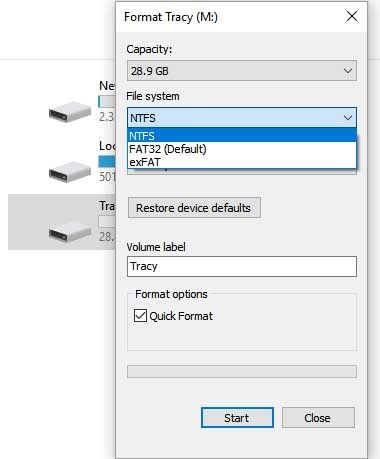
Für Mac:
Schritt 1: Schließen Sie Ihre SD-Karte mit einem SD-Karten-Adapter an Ihr Macbook an.
Schritt 2: Starten Sie "Disk Utilities" und wählen Sie die gewünschte "SD Karte" in der linken Seitenleiste aus.
Schritt 3: Klicken Sie nun auf die Schaltfläche "Löschen" und wählen Sie den Formatierungstyp.
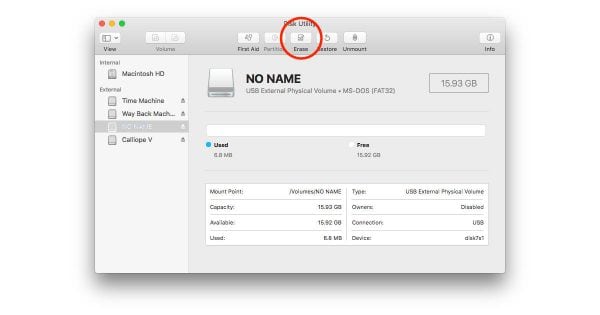
Schritt 4: Klicken Sie auf "Löschen" und Ihre SD-Karte wird sofort formatiert.
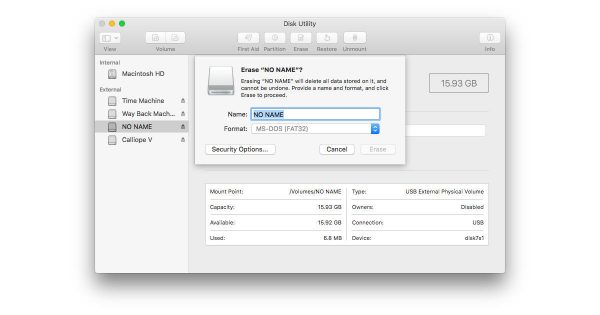
So können Sie eine SD-Karte auf verschiedenen Geräten formatieren. Beachten Sie, dass beim Formatieren der SD-Karte alle darauf befindlichen Daten gelöscht werden. Es ist also besser, eine Sicherungskopie zu erstellen, bevor Sie Ihre SD-Karte formatieren.
Teil 3: Wie kann man verlorene Daten nach der Reinigung der SD-Karte wiederherstellen?
Die Verwendung eines SD-Kartenreinigers oder das vollständige Formatieren der SD-Karte hilft Ihnen zwar beim Entfernen der Junk-Dateien, kann aber auch zu einem potenziellen Datenverlust führen. Dies geschieht in der Regel, wenn Ihre SD-Karte beschädigt ist und/oder Sie vergessen haben, eine Sicherungskopie Ihrer Dateien zu erstellen.
Da wir verstehen, wie anstrengend es sein kann, wertvolle Dateien von einer SD-Karte zu verlieren, haben wir ein außergewöhnliches Produkt entwickelt, mit dem Sie alle gelöschten Dateien wiederherstellen können. Wondershare RecoverIt ist ein Datenrettungstool, das von Wondershare entwickelt wurde, um Menschen bei der Wiederherstellung ihrer wertvollen Daten zu helfen.
Egal, ob Sie die SD-Karte versehentlich formatiert haben oder eine Cleaner-App eine wichtige Datei entfernt hat, RecoverIt hilft Ihnen, die Daten auf Ihrer SD-Karte zu finden und wiederherzustellen.
Folgen Sie diesen Anweisungen, um mit Recoverit alle gelöschten Dateien wiederherzustellen.
Schritt 1: Starten Sie RecoverIt und wählen Sie den Speicherort aus
Nachdem Sie die Software auf Ihrem Computer installiert haben, starten diese.
Verbinden Sie Ihre SD-Karte mit dem Computer
Schließen Sie nun Ihre SD-Karte an den PC an und wählen Sie deren Speicherort aus. Die SD-Karte wird unter der Registerkarte "Externe Geräte" aufgelistet.

Schritt 2: Der Suchvorgang
Klicken Sie auf die Schaltfläche "Start", um einen umfassenden SD-Karten-Scan zu starten. Das Tool beginnt mit der Suche nach allen gelöschten Dateien auf Ihrer SD-Karte. Der Prozess kann eine Weile dauern, aber keine Sorge, Sie können den Suchvorgang jederzeit pausieren und zu einem gegebenen Zeitpunkt weiterführen.

Schritt 3: Die Vorschau und Speichervorgang der gefundenen Daten
Sobald der Scanvorgang abgeschlossen ist, wählen Sie eine Datei aus, um sie in der Vorschau anzuzeigen. Wenn die Datei in Ordnung ist, tippen Sie auf die Schaltfläche "Wiederherstellen", um sie auf Ihrem PC wiederherzustellen.

Fazit
Das Vorhandensein von Junk-Dateien auf einer SD-Karte kann die Leistung der SD-Karte drastisch beeinträchtigen. Deshalb ist es immer empfehlenswert, die SD-Karte auf Ihrem PC/Smartphone sauber zu halten. Die Verwendung eines Speicherkartenreinigungsprogrammes hat mehrere Vorteile, insbesondere wenn Sie die SD-Karten zum Speichern wichtiger Daten verwenden. Und für den Fall, dass Sie am Ende wertvolle Daten von Ihrer SD-Karte verlieren, stellen Sie sicher, dass Sie Wondershare RecoverIt verwenden, um alle gelöschten Dateien wiederherzustellen.
Oft gestellte Fragen:
-
Wie reinige ich meine SD-Karte?
Eine SD-Karte kann mit einer der SD-Kartenreinigungsanwendungen gereinigt werden. Sie finden diese Anwendungen für alle gängigen Betriebssysteme (Windows, Mac und Android). -
Wie kann ich den Virus von meiner SD-Karte entfernen?
Wenn Ihre SD-Karte von einem Virus befallen wurde, ist die optimale Lösung, um sie vor weiteren Schäden zu schützen, die vollständige Formatierung der Karte. Sie können eine SD-Karte auf verschiedenen Geräten, einschließlich PC und Smartphones, formatieren. -
Wie kann ich Speicherplatz auf meiner Android-SD-Karte freigeben?
Der Speicherplatz auf einer Android-SD-Karte wird normalerweise von Junk- und Cache-Dateien belegt. Sie können Speicherplatz freigeben, indem Sie diese Junk-Dateien mit einem Android SD-Kartenreinigungsprogramm entfernen. -
Wie reinige ich meinen Mikro-SD-Kartensteckplatz?
Zur Reinigung des SD-Kartensteckplatzes selbst können Sie einen speziellen Reinigungskit erwerben.



Classen Becker
chief Editor